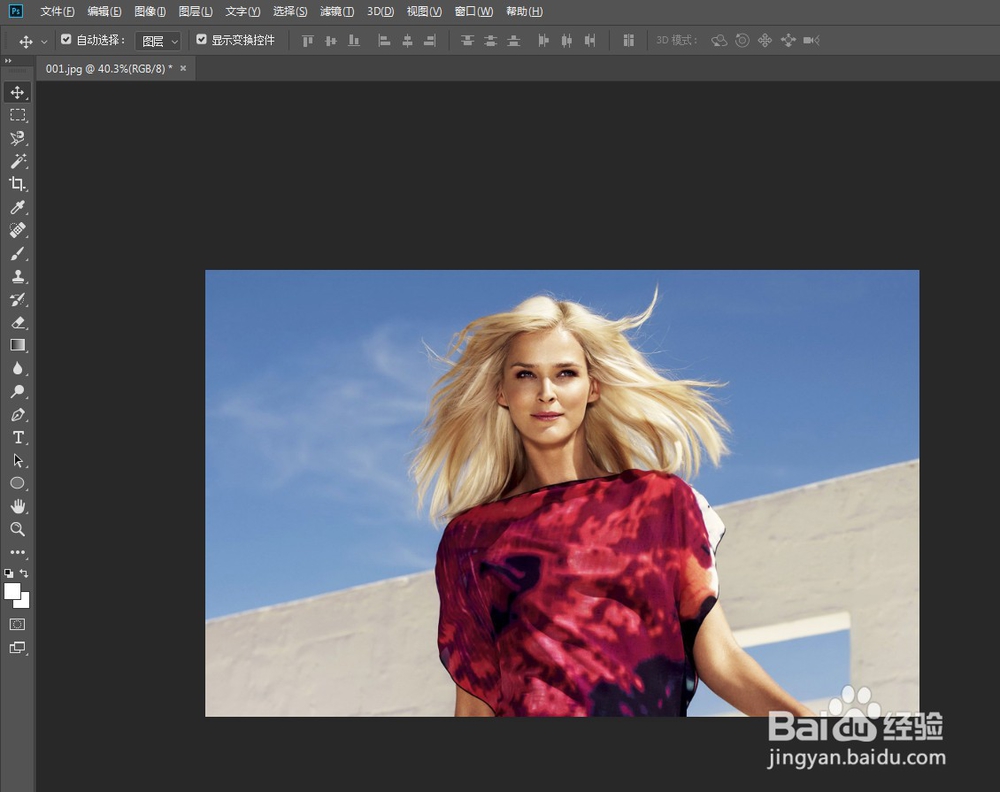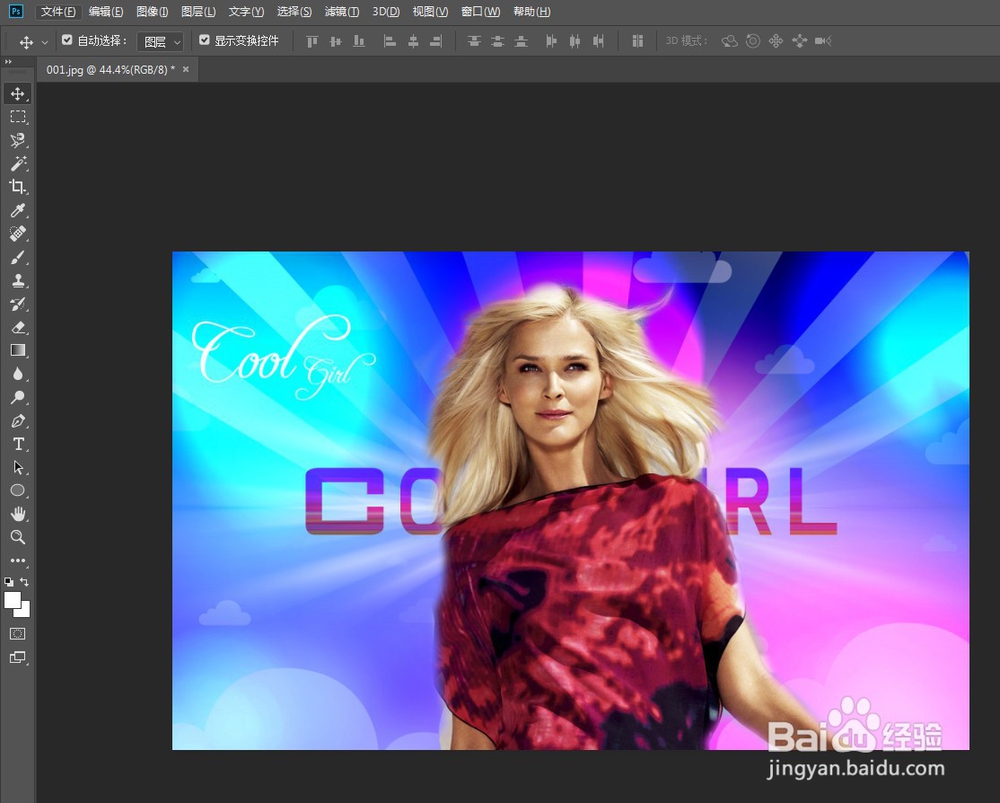如何使用PS橡皮擦工具合成背景
1、打开PS,在菜单栏中执行:文件-打开,命令,打开相应的素材图片。
2、按Ctrl+J组合键复制一个“图层1”,然后隐藏“背景”图层,接着在“橡皮擦工具”的选项栏中选择一种硬边画笔,最后设置画笔的“大小”为300像素、“硬度”为100%。
3、使用“橡皮擦工具”擦除背景,在背景区域大致涂抹,如下图所示。
4、在选项栏中设置画笔的“大小”为80像素、“硬度”为0%,然后在人像的边缘进行细致擦除,完成后的效果如下图所示。
5、打开素材文件,然后将其拖曳到上一个操作界面中,接着将新生成的“图层2”放在“图层1”的下一层。
6、选择“图层1”,然后碌巫谫浪执行“图层-图层样式-外发光”菜单命令,打开“图层样式”对话框,接着设置“混合模式”为“滤色”、“不透明度”为100%,再设置发光颜色为(R:255,G:158,B:254),最后设置“大小”为200像素。
7、在“图层样式”对话框中单击“渐变叠加”样式,单击“点按可编辑渐变”按钮,然后在弹出的“渐变编辑器”对话框中碚枞凇悄选择预设的“日出”渐变,接着在“图层样式”对话框中设置“混合模式”为“叠加”、“不透明度”为68%、“角度”为90°,最终效果如下图所示。
声明:本网站引用、摘录或转载内容仅供网站访问者交流或参考,不代表本站立场,如存在版权或非法内容,请联系站长删除,联系邮箱:site.kefu@qq.com。
阅读量:57
阅读量:48
阅读量:28
阅读量:79
阅读量:25